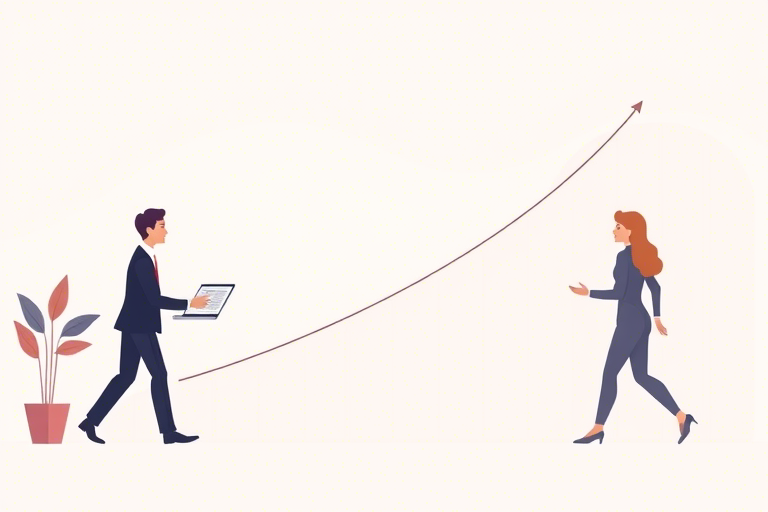如何将P6项目管理软件中的数据高效转化为网络图?
在现代项目管理中,P6(Primavera P6)作为全球广泛使用的项目进度计划与控制工具,其强大的功能不仅体现在任务分解、资源分配和成本控制上,更在于它能够将复杂的项目逻辑关系通过直观的网络图形式展现出来。然而,许多用户在实际操作中常面临一个关键问题:如何从P6中高效、准确地生成网络图?本文将深入解析这一过程,涵盖从基础设置到高级技巧的全流程,并结合实战案例说明转化方法与常见误区,帮助项目经理、计划工程师及项目管理人员快速掌握P6到网络图的转换之道。
一、理解P6中的网络图本质
首先,我们需要明确什么是“网络图”。在网络图中,节点代表任务(Activity),箭头表示任务之间的逻辑依赖关系(如FS、SS、FF等)。P6默认以甘特图形式展示进度,但其底层数据结构天然支持网络图的构建——因为所有任务都存储了前置任务、持续时间、逻辑关系等关键属性。
因此,将P6数据转化为网络图的本质,就是提取这些关系并以图形化方式呈现。这不仅是可视化需求,更是进行关键路径分析、资源冲突识别和进度优化的基础。
二、准备工作:确保数据完整性与逻辑正确性
在开始转化前,请务必完成以下步骤:
- 清理重复或无效任务:删除未定义活动、空任务或已取消的活动,避免干扰网络图结构。
- 检查逻辑关系:确认每个任务的前置任务是否正确填写,特别是跨层级、跨模块的任务逻辑。
- 设定基准线:建议先保存一个基准版本(Baseline),便于后续对比分析。
- 统一日期格式:确保所有任务的开始/结束日期一致(如均使用日历日而非工作日)。
如果数据存在错误或缺失,直接生成网络图可能产生误导性结果,甚至导致关键路径判断失误。
三、P6内置功能实现网络图转换(推荐方式)
P6提供了三种主要方式来生成网络图:
1. 使用“Network Diagram”视图
这是最直接且推荐的方法:
- 打开项目计划,在顶部菜单栏选择 View → Network Diagram。
- 系统会自动读取当前任务列表及其逻辑关系,生成初步网络图。
- 可通过右键点击节点调整布局方向(水平/垂直)、缩放比例、颜色分类(如按工期、资源类型)。
- 点击任意节点可查看详细信息(如持续时间、资源分配、提前/滞后量)。
优点:无需额外导出,实时同步;缺点:图表样式固定,定制化有限。
2. 导出为Microsoft Project再生成网络图
若需更灵活的图表样式,可将P6数据导出至MS Project,再利用后者生成网络图:
- 在P6中选择 File → Export → Microsoft Project (.mpp)。
- 导入到MS Project后,切换至Network View(视图 → 网络图)。
- 可进一步美化:添加任务标签、设置不同颜色区分阶段、插入注释框等。
适用场景:需要专业级图表用于汇报或文档归档时。
3. 使用第三方插件或脚本自动化转换
对于大型复杂项目(如EPC工程、基础设施建设),手动操作效率低,可考虑以下方案:
- 使用P6 API + Python脚本:通过调用P6的Web Services API获取JSON格式数据,用networkx库构建图结构,再用matplotlib或plotly输出可视化网络图。
- 借助第三方工具:如Power BI集成P6数据后创建动态网络图仪表板,适用于远程团队协作。
优势:高度自动化、可批量处理多个项目;劣势:技术门槛较高,需IT支持。
四、实战案例:从P6到网络图的完整流程
假设某建筑公司正在执行一个桥梁建设项目,包含土建、钢结构、机电安装三大子系统。项目经理希望生成清晰的网络图用于周例会汇报。
- 步骤一:整理任务逻辑 —— 在P6中建立WBS结构,每个子系统下划分具体任务(如“桩基施工”、“桥墩浇筑”、“钢梁吊装”),并定义前后逻辑(如“桥墩浇筑”必须在“桩基施工”完成后才能开始)。
- 步骤二:启用网络图视图 —— 切换至Network Diagram视图,系统自动生成基础网络图,显示各任务间的依赖关系。
- 步骤三:优化图表呈现 —— 对关键任务(如“钢梁吊装”)设置红色高亮,对非关键路径用灰色标注,便于识别瓶颈。
- 步骤四:导出PDF用于会议 —— 使用P6自带的打印功能导出为PDF,附带文字说明,供管理层审阅。
最终成果:一张结构清晰、逻辑严谨、重点突出的网络图,极大提升了沟通效率。
五、常见问题与解决方案
1. 网络图显示空白或断连?
原因:任务间缺少有效逻辑关系或前置任务编号错误。
解决办法:逐一检查任务的“Predecessor”字段,确保每个任务都有正确的前驱任务。
2. 图表过于拥挤难以阅读?
原因:任务数量过多或逻辑关系复杂。
解决办法:采用分层显示(如按WBS层级过滤)、隐藏非关键路径、使用子图(Subgraph)功能。
3. 转换后的网络图与甘特图不一致?
原因:甘特图基于最早开始时间计算,而网络图反映的是逻辑关系,两者视角不同。
解决办法:确认是否进行了进度更新(如任务延迟),重新运行计算后再比较。
六、最佳实践总结
为了确保从P6高效、准确地生成网络图,建议遵循以下原则:
- 始终以逻辑准确性为核心,优先校验任务间的依赖关系。
- 善用P6内置网络图视图作为首选工具,兼顾效率与可靠性。
- 对于高层级汇报,可导出至MS Project或Power BI增强视觉效果。
- 定期维护项目数据质量,防止因逻辑混乱导致图表失真。
- 鼓励团队成员参与网络图解读,提升全员对项目节奏的理解。
总之,将P6项目管理软件中的数据转化为网络图并非难事,关键在于掌握正确的流程、理解底层逻辑,并根据实际需求选择合适的工具与方法。掌握这项技能,不仅能显著提升项目透明度,还能为决策提供强有力的数据支撑。